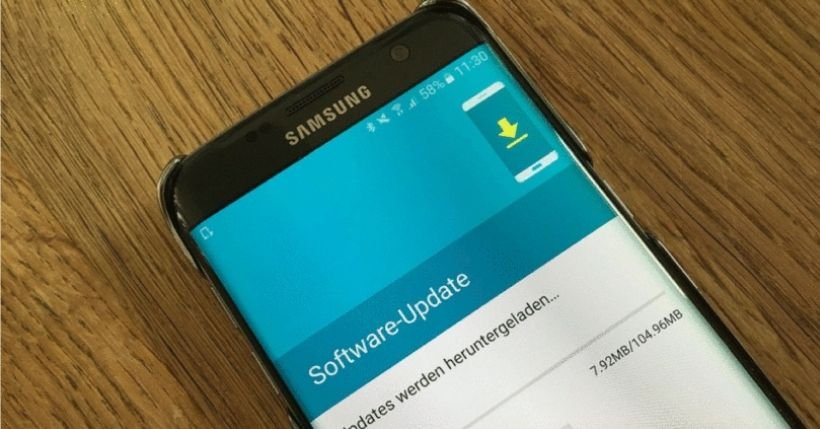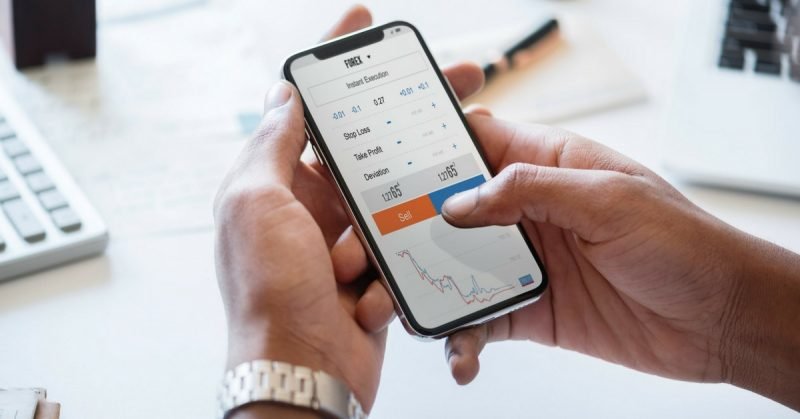I due sistemi operativi concorrenti offrono più vantaggi se reinstallati completamente. Un processo più laborioso ma utile se avete dispositivi facilmente affaticabili.
Oggi è il gran giorno di iOS 11. Il sistema operativo mobile di Apple sarà distribuito in serata per tutti i possessori di iPhone e iPad e promette di migliorare l’esperienza d’uso dei dispositivi che lo riceveranno. Come accade sempre con Apple, c’è chi lo attende come verbo divino e chi ne approfitta per far notare quanto siano lontani i tempi di Steve Jobs. Considerazioni che, in assenza di una recensione precisa, preferiamo lasciare ad altri. Android Oreo è invece un’update più sottile, creata per raffinare gli ingranaggi più che per offrire nuove caratteristiche. Come sempre, arriverà sui vari smartphone con tempistiche diverse. Senza dimenticare che, nella sua versione più pura, sarà disponibile solo in occasione del lancio del Pixel 2.
I MIGLIORI SCONTI DI OGGI
1 Aggiornare è semplice, ma…
Entrambi gli aggiornamenti sono un’operazione semplicissima (basta selezionare la voce apposita nelle impostazioni), ma per ridare al vostro smartphone ancor più lustro dovrete ricorrere al clean install.
2 Clean install: cosa significa?
Un normale aggiornamento effettuato tramite le impostazioni del telefono non fa altro che scaricare e aggiornare la nuova versione dell’OS, lasciando intatti dati e impostazioni. Effettuare un clean install significa invece riportare il telefono alle impostazioni di fabbrica e trattarlo come un nuovo dispositivo. La parte più complicata riguarda il backup dei dati, che andranno reimmessi manualmente. E’ un’operazione che richiede un po’ di tempo e molta attenzione nel salvare tutti i dati sensibili presenti sullo smartphone, ma è il modo migliore per riguadagnare velocità e performance. E’ un sistema consigliato, soprattutto nel caso di dispositivi datati che potrebbero soffrire il nuovo sistema operativo.
3 iOS 11
Per eseguire il clean install di iOS 11, dovrete aspettare che il file d’installazione di tipo .ipsw sia scaricabile pubblicamente. Al momento è possibile scaricarlo in forma di golden master, ovvero la versione finale che segue le varie beta e precede il rilascio dell’aggiornamento vero e proprio. Al momento, la GM è scaricabile solo per gli iscritti all’Apple Developer Program, che consiste in un abbonamento annuale rivolto agli sviluppatori il cui costo è di 99 dollari. Tutto cambierà dopo le 19 di stasera, quando iOS 11 sarà rilasciato ufficialmente. Nel giro di pochissimo, il file .ipsw sarà disponibile su molti siti web (vi consigliamo IPSW Downloads). Scaricate la versione relativa al dispositivo in vostro possesso e potrete procedere col clean install.
4 Una mano da iTunes
Eseguite un backup su iTunes: vi metterà al sicuro da qualsiasi problema possiate incontrare. Archiviatelo (file–>preferenze–>dispositivi, cliccate sul backup in questione col tasto destro del mouse e selezionate “archivia”) per essere sicuri che rimanga nel sistema senza ulteriori modifiche. Col dispositivo ancora collegato, cliccate su “Ripristina iPhone” tenendo premuto il tasto OPTION. Il sistema aprirà il modulo di ricerca file, a quel punto l’unica cosa che dovrete fare sarà cercare il file .ipsw con la versione di iOS 11 adatta al vostro dispositivo. Ricordatevi di disattivare l’opzione “Trova il mio iPhone”, altrimenti potrete procedere.
5 Android Oreo
Con Oreo, le cose si fanno molto più complicate, dato che ancora non è chiaro quanti e quali smartphone otterranno l’agognato aggiornamento. Tutti i top di gamma Android sono sicuri dell’aggiornamento, ma la tempistica è nelle mani dei produttori. Al momento, la golden master è disponibile per i seguenti dispositivi:
- Pixel
- Pixel XL
- Nexus 6P
- Nexus 5X
- Pixel C
- Nexus Player
Se possedete uno di questi dispositivi e intendete procedere con l’installazione manuale di Oreo, dovrete conoscere ADB e Fastboot, ovvero i due tool indispensabili per tutti gli smanettoni che intendono cambiare il proprio firmware su Android. Di seguito, copincolliamo i link per installare entrambi su Windows e Mac, cortesia di AndroidWorld.
Procedere all’installazione
Completata l’installazione dei tool, procedete col download dell’immagine di Android specifica per il vostro Pixel/Nexus. Una volta scaricato il file, estraetene i contenuti in una nuova cartella denominata “android”. Accorgimento importante: tutti i file presenti nell’immagine scaricata devono essere trasferiti su questa cartella. Su Windows, cliccate col tasto destro del mouse sulla cartella e e selezionate l’opzione “Apri finestra di comando”. Su un Mac, lanciate il Terminal e scrivete “cd”, trascinandovi la cartella android sopra. Premete poi Invio.
Bootloader
A questo punto, dovrete mettere il vostro smartphone in bootloader mode usando le seguenti combinazioni di tasti:
- Nexus 5X: Abbassamento volume + tasto d’accensione
- Nexus 6: Abbassamento volume per qualche secondo e poi premere il tasto d’accensione simultaneamente
- Nexus 6P: Abbassamento volume + tasto d’accensione
- Pixel/XL: Abbassamento volume + tasto d’accensione
Su PC, potete controllare che l’operazione si stia svolgendo in modo regolare col comando fastboot devices. Se ottenete in risposta l’ID Android del vostro dispositivo, significa che il computer sta rilevando correttamente lo smartphone. Se invece non compare niente, riavviate telefono e PC. Se continua a non comparire, reinstallate i driver di ADB.
Finalmente Oreo
Non vi resta che effettuare il flash dell’immagine di Oreo sul vostro smartphone.
Su Windows, il comando da eseguire è:
flash-all.sh
Su Mac:
./flash-all.sh
Lo script completerà il flash in automatico, mandando il vostro telefono in reboot. Se non dovesse succedere, una volta terminata l’installazione riavviatelo manualmente premendo il tasto d’accensione a lungo. Ci vorrà un certo tempo, quindi abbiate pazienza. Una volta completato l’aggiornamento, potrete procedere a riscaricare app e dati manualmente.